Come configurare e utilizzare Cronologia file in Windows 8

La pratica di creare copie di backup di file importanti è sempre considerata una buona idea, poiché non si sa mai quando potrebbero averne bisogno. Tuttavia, l'attività viene ignorata da molti utenti. In effetti, le statistiche rivelano che meno del 5% dei consumatori di PC utilizza Windows Backup. Nel tentativo di cambiare questa abitudine, Windows 8 ha messo a punto una nuova funzionalità nota come Cronologia dei file.
Cronologia file è un'applicazione di backup che protegge continuamente i file personali memorizzati nelle cartelle Librerie, Desktop, Preferiti e Contatti. Il programma è stato appositamente progettato per proteggere solo i file personali e pertanto non esegue il backup di file o applicazioni del sistema operativo. Si ritiene che la nuova funzionalità sia più potente di Backup e ripristino di Windows rilevati in Windows 7. Una volta attivato, controlla periodicamente il file system per i file modificati e li copia in un'altra posizione, se trovato.
Configura e utilizza Cronologia file in Windows 8
- Prima di iniziare, dovrai configurare un'unità per salvare i file. È consigliabile utilizzare un'unità esterna o un percorso di rete come repository per proteggere i file da un arresto anomalo o da altri problemi del PC.
- Successivamente, è necessario impostare la cronologia dei file. Come? Aprire l'applet del pannello di controllo Cronologia file, collegare un'unità esterna, aggiornare la pagina, quindi toccare o fare clic su Attiva.
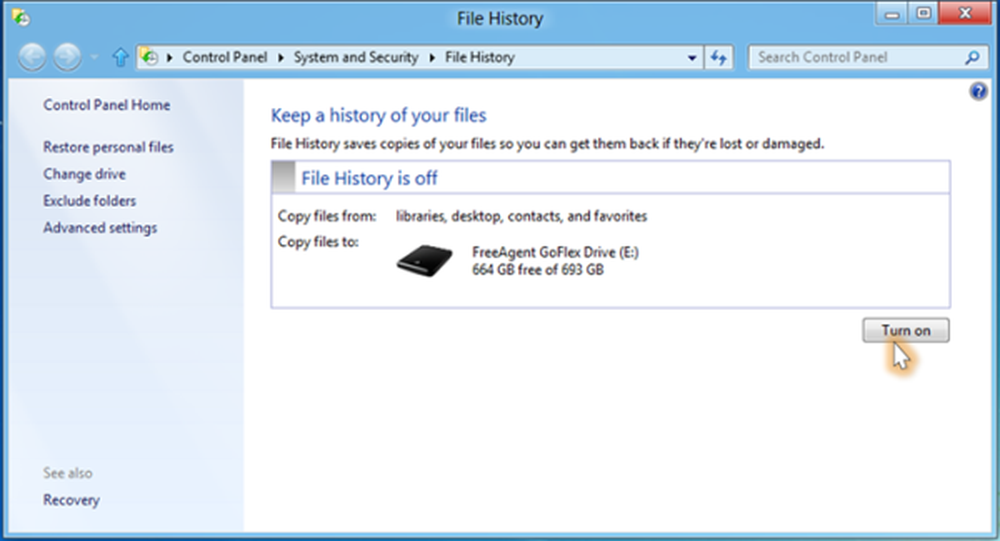
- In alternativa, puoi configurare l'unità in AutoPlay collegando l'unità al PC e facendo clic sulla notifica che dice 'Tocca per scegliere cosa succede con le unità rimovibili'.
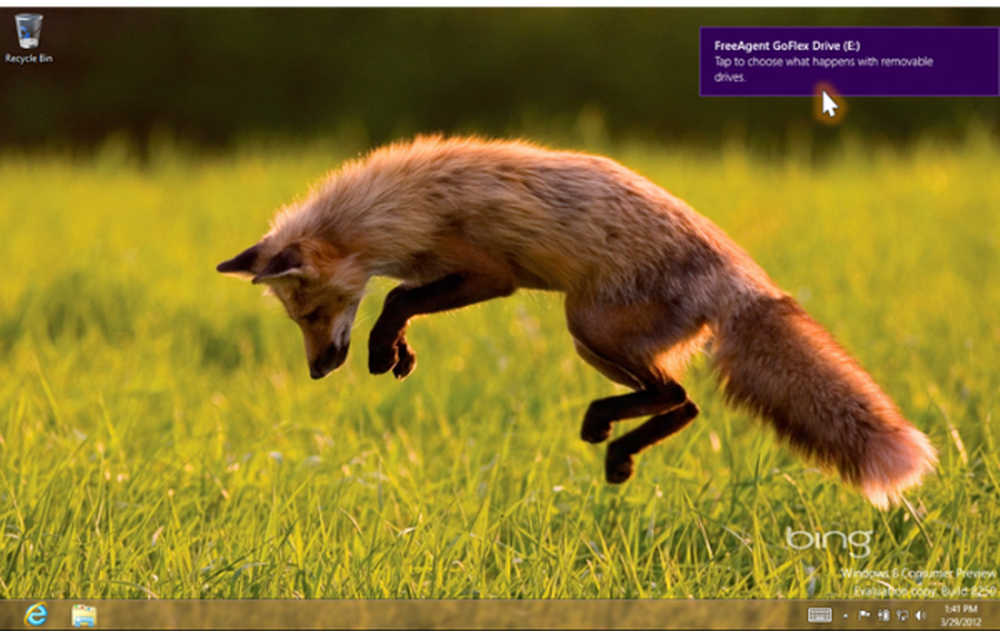
- Quindi fare clic sull'opzione - Configura questa unità per il backup.
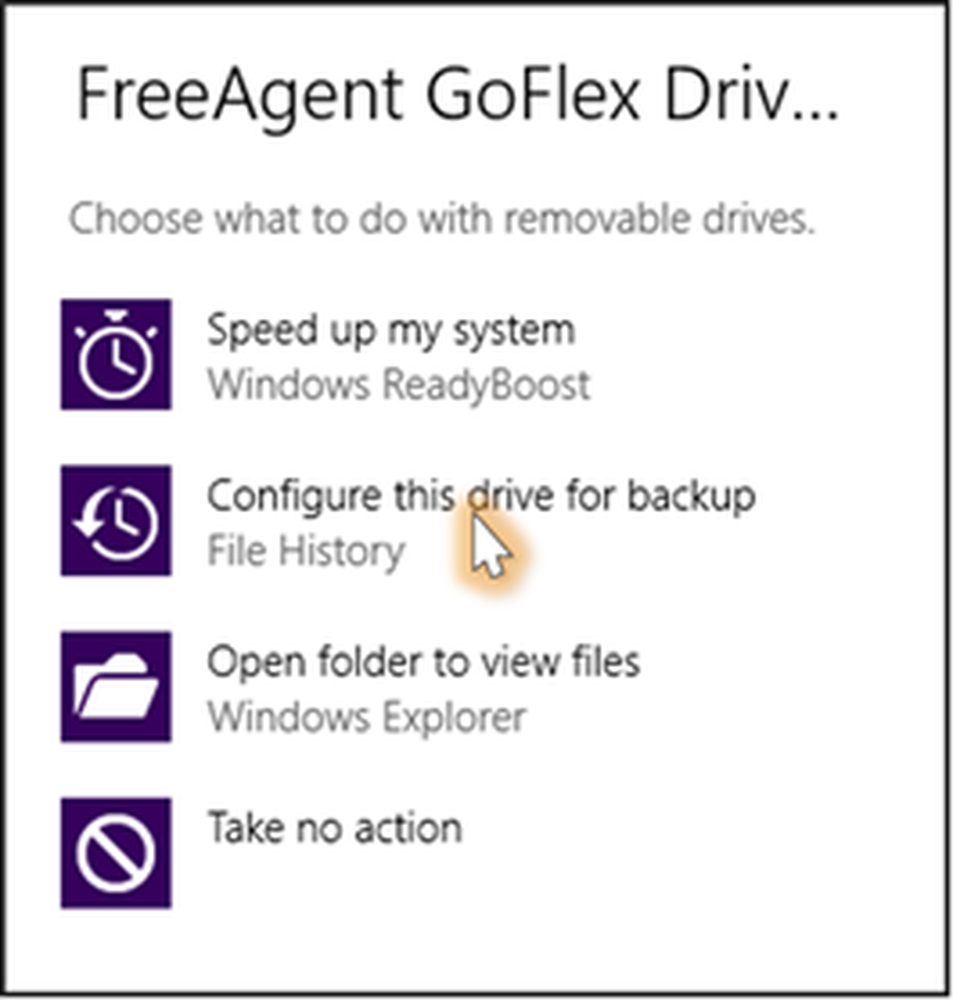
- Una volta terminato, la Cronologia file verrà eseguita silenziosamente in background e controllerà le tue librerie, il desktop, i preferiti e i contatti per eventuali modifiche (una volta ogni ora). Se vengono apportate delle modifiche alla sua notifica, l'ingegnoso programma le copierà automaticamente nell'unità Cronologia file.
Gli utenti di PC più esperti possono utilizzare le funzionalità avanzate della cronologia dei file per controllare molti aspetti del funzionamento. Ad esempio, un utente può escludere una cartella. Per fare ciò, vai all'applet del pannello di controllo della cronologia dei file e seleziona l'opzione "Escludi cartelle".

Quindi, fare clic sul pulsante Aggiungi, individuare la cartella che si desidera escludere e selezionarla.
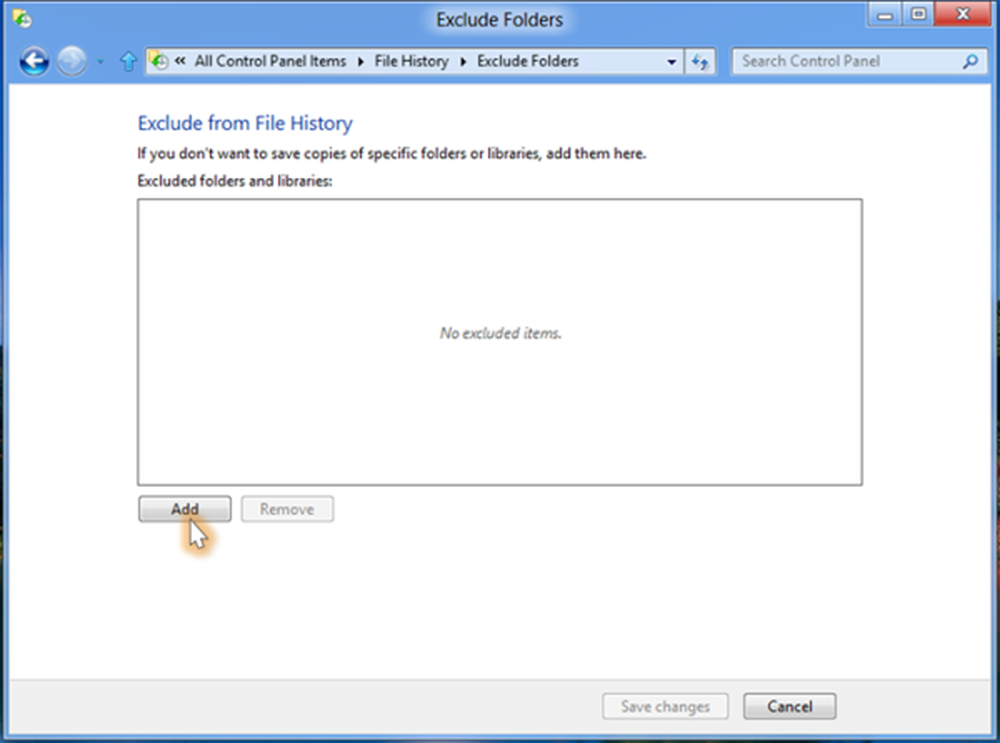
Se desideri accedere ad altre impostazioni avanzate, visita la pagina Impostazioni avanzate facendo clic sull'opzione "Impostazioni avanzate" disponibile in Applet Pannello di controllo.
Cronologia file supporta anche molte nuove funzionalità. Ad esempio, è disponibile la funzionalità "Ripristino dei file" che consente di recuperare i file persi nel caso in cui qualcosa di insolito si verifichi nei file personali.
Ripristina i file in Windows 8
Microsoft ha reso molto facile il ripristino dei file. L'applicazione di ripristino rende molto facile:
- Sfoglia librerie personali, cartelle e file in un modo molto simile a Windows Explorer.
- Cerca versioni specifiche utilizzando parole chiave, nomi di file e intervalli di date.
- Anteprima versioni di un file selezionato.
- Ripristina un file o una selezione di file con un solo tocco o con un clic del mouse.
Tutto quello che devi fare è cliccare sul pulsante "Cronologia" in Windows Explorer per vedere tutte le versioni della libreria, cartella o un singolo file selezionato.
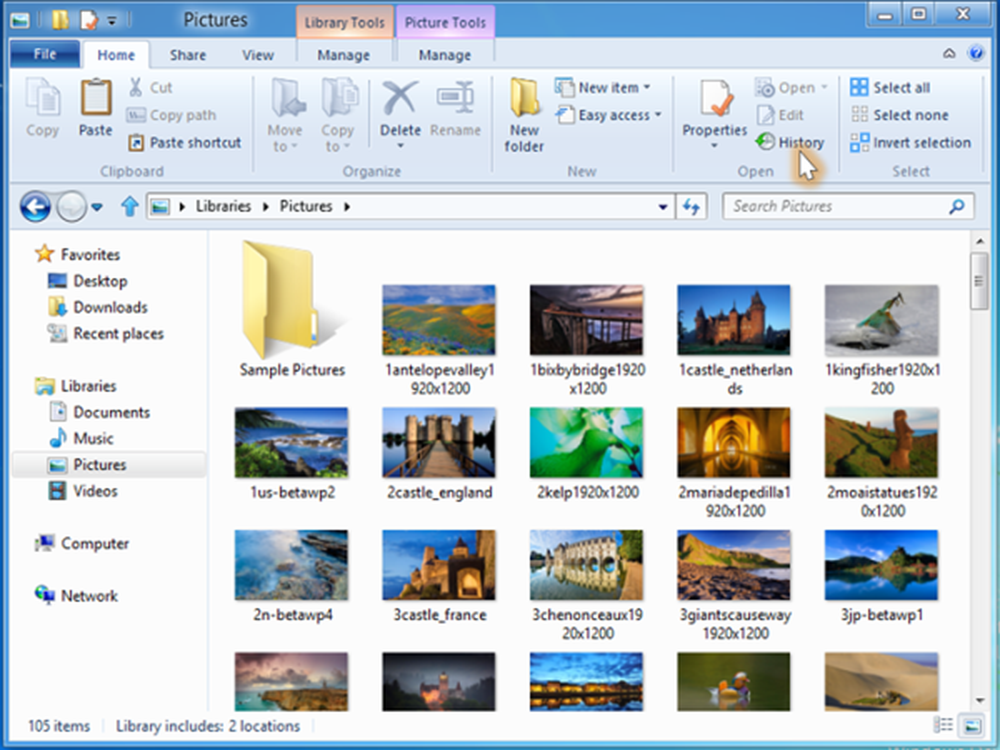
Al termine, è possibile visualizzare l'intera cronologia di una libreria.
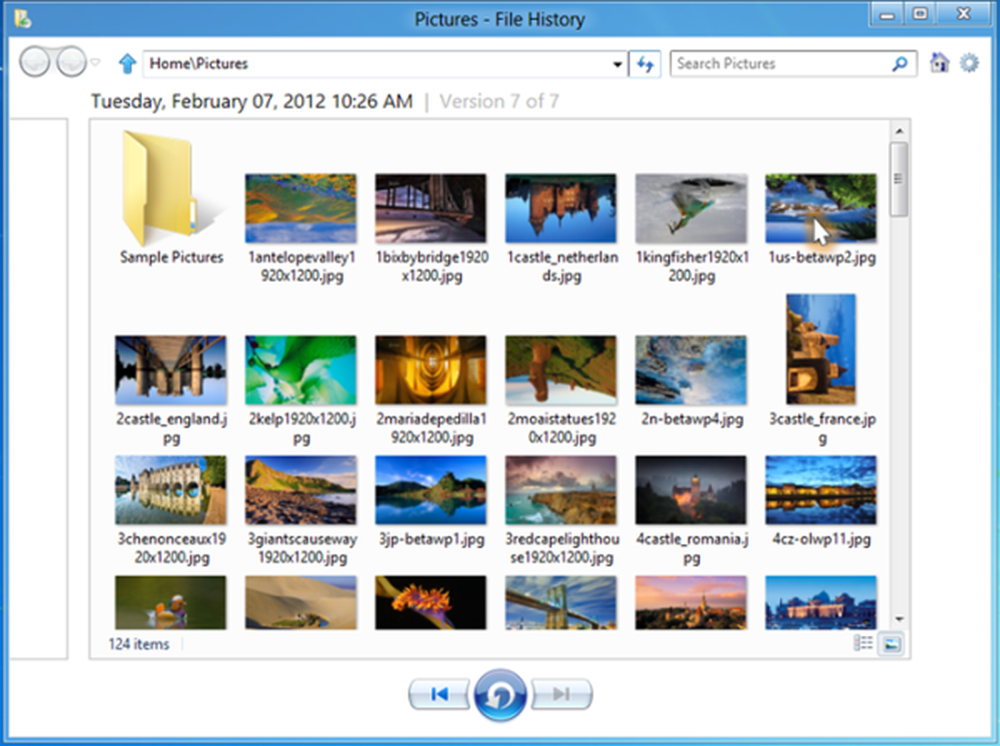
Se lo desideri, puoi fare clic su un file specifico e controllare l'intera cronologia dell'immagine selezionata.
Una volta trovato il file che stavi cercando, puoi fare clic sul pulsante Ripristina per recuperarlo.
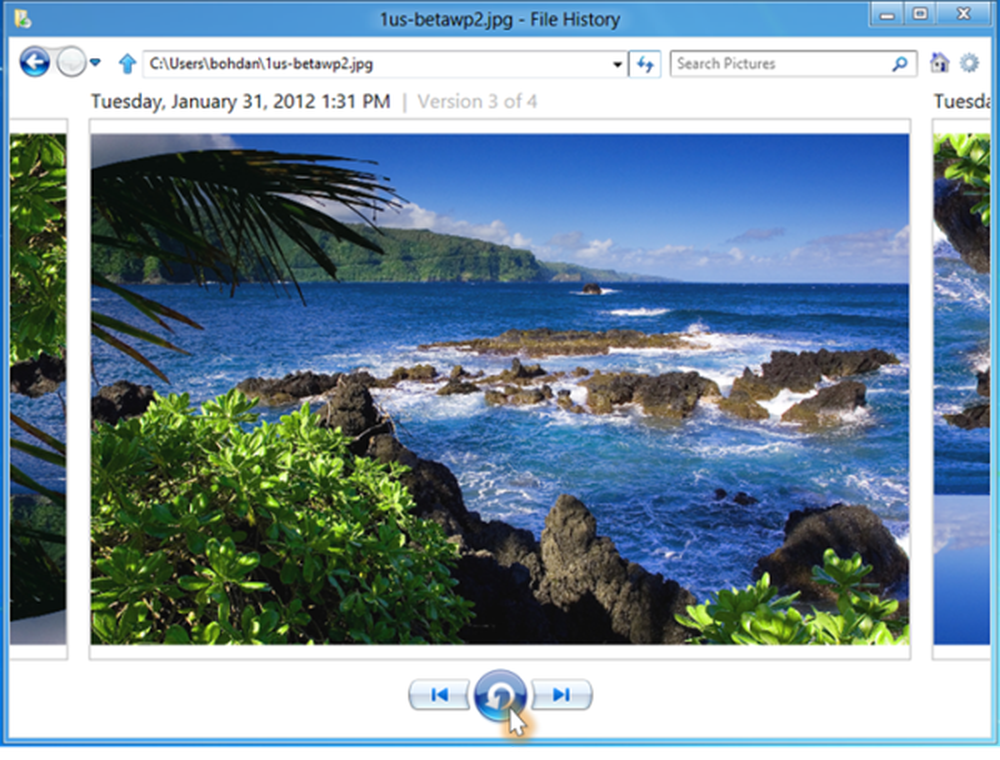
Il file selezionato viene automaticamente ripristinato nella posizione originale.
La cronologia dei file è stata progettata tenendo presenti due obiettivi principali:
- Per offrire la migliore protezione possibile ai file personali dell'utente.
- Offrire facilità, semplicità e tranquillità.
Per ulteriori informazioni sulla funzione Cronologia file di Windows 8, visitare MSDN Blog.
Puoi leggere ulteriori informazioni su come eseguire il backup, il ripristino, aggiungere altri file, modificare Drive, Escludi cartelle, Configura cronologia file, Elimina versioni precedenti, Crea backup su disco locale e altro ancora QUI.



